
Hata kodu SrtTrail.txt BSOD, Windows işletim sistemi başlatma sürecinde karşılaşılan bir hata mesajıdır.
Hata kodu SrtTrail.txt BSOD bilgisayarın başlatma işlemi sırasında bir sorunla karşılaştığında ortaya çıkar ve bilgisayarınızın normal şekilde başlamasını engeller. SrtTrail.txt dosyası, bilgisayarın başlatma işlemi sırasında sistem onarımı için gerekli olan bilgileri içeren bir log dosyasıdır.
Bazı kullanıcılar hata kodu SrtTrail.txt BSOD sorunu ile karşılaştıklarını bildirdi. Otomatik onarımı kullanarak belirli sistem hatalarını düzeltmeye çalıştıklarında, dizüstü bilgisayarın başlangıçta bir onarım döngüsünde takıldığını ve onarımın her zaman C:WindowsSystem32LogfilesSrtSrtTrail.txt dosyası nedeniyle başarısız olduğunu belirttiler.
İçindekiler
Hata Kodu SrtTrail.txt BSOD Nedenleri

Hata kodu SrtTrail.txt BSOD
Bu hatanın birkaç olası nedeni vardır:
Birincisi, sabit diskteki dosya sistemlerinde veya disk bölümlerinde meydana gelen sorunlardır. Bozuk sektörler, dosya sistemlerindeki hatalar veya kötü biçimlendirilmiş bölümler gibi sorunlar, bilgisayarın başlatma işlemi sırasında hata kodu SrtTrail.txt BSOD sorununa neden olabiliyor.
İkincisi, bu hata, sistem dosyalarının bozulması veya eksik olması durumunda da ortaya çıkabilir. Özellikle, bir Windows güncellemesi sırasında veya yazılım yüklerken dosya sistemi ile ilgili bir sorun oluşursa, bu hata ortaya çıkabilir.
Üçüncüsü, bu hata bazen BIOS veya UEFI ayarlarının yanlış yapılandırılması sonucunda da oluşabilir. Yanlış yapılandırılmış BIOS/UEFI ayarları, bilgisayarın doğru şekilde başlamasını engelleyebilir ve SrtTrail.txt hatası ekrana gelir.
SrtTrail.txt BSOD hatası ile karşılaşan kullanıcılar, genellikle bilgisayarlarını başlatamazlar ve sürekli bir onarım döngüsüne girerler. Bu hatayı çözmek için, disk kontrolü yapabilir, sistemi onarma işlemleri gerçekleştirebilir, sistem dosyalarını onarabilir veya BIOS/UEFI ayarlarını kontrol edebilirler. Ancak, hatanın nedeni genellikle spesifik bir duruma bağlıdır ve çözümü de bu duruma göre değişebilir. Bilgisayardaki belirli bir donanım veya yazılım yapılandırmasıyla ilgili olma olasılığı var.
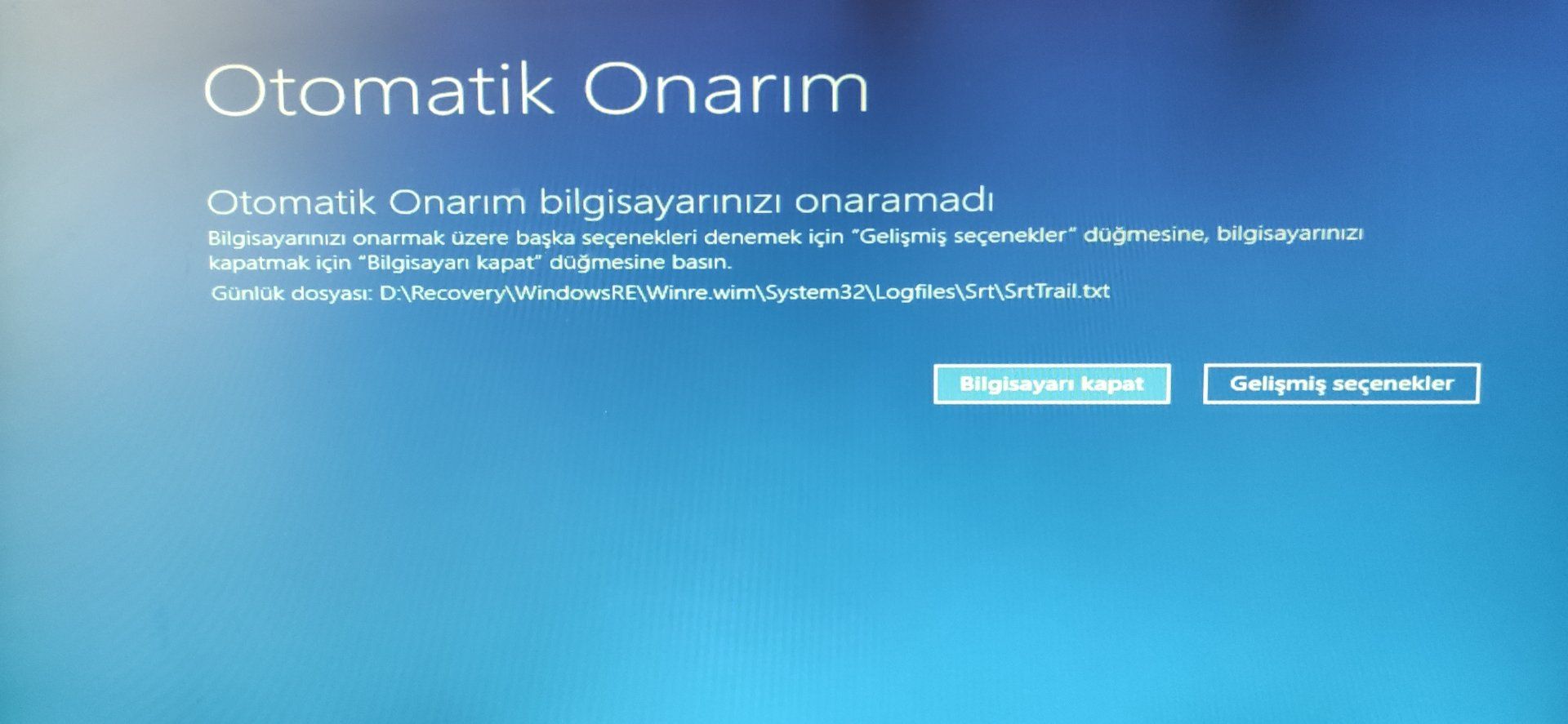
Bunlar;
- Disk Sorunları: Sabit diskte kötü sektörler, dosya sistemi hataları veya bölümleme sorunları gibi diskle ilgili sorunlar, SrtTrail.txt BSOD hatasına neden olabilir. Bu sorunlar genellikle fiziksel veya mantıksal olarak diskteki bir arıza veya bozulmadan kaynaklanır.
- Yazılım Güncelleştirmeleri: Bir Windows güncellemesi veya yeni bir yazılım yükleme işlemi sırasında dosya sistemi veya sistem dosyalarında bir hata oluşabilir. Bu, sistemin başlatma işlemi sırasında SrtTrail.txt hatasını tetikleyebilir.
- BIOS/UEFI Ayarları: Yanlış yapılandırılmış veya güncellenmiş BIOS/UEFI ayarları, bilgisayarın başlatılmasını engelleyebilir ve SrtTrail.txt hatasına neden olabilir. Özellikle, disk sürücüsünün başlatılabilir ayarları veya boot sırası gibi ayarlarla ilgili bir sorun olabilir.
- Donanım Sorunları: Bellek modülleri, sabit disk sürücüsü veya anakart gibi bilgisayarın temel bileşenlerinde bir arıza veya uyumsuzluk, başlatma işlemi sırasında SrtTrail.txt hatasına yol açtığı oluyor.
Bu gibi durumlar, genellikle kullanıcı tarafından belirlenmeli ve çözülmelidir. Sorunun kaynağını belirlemek için kullanıcılar genellikle sistem günlüklerini kontrol eder, donanım testleri yapar ve gerekirse bilgisayarlarını kurtarma modunda başlatarak sorunu teşhis ederler. Ardından, sorunu çözmek için uygun adımları atabilirler.
Hata Kodu SrtTrail.txt BSOD Çözümü
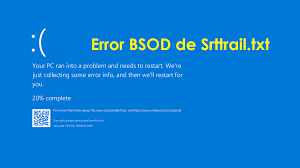
Hata Kodu SrtTrail.txt BSOD
Peki, hata kodu SrtTrail.txt BSOD sorununu nasıl çözebilirsiniz? Çözümleri almak için okumaya devam edin.
Disk Kontrolü ve SFC Çalıştırın
Adım 1: Gelişmiş seçenekler düğmesine tıklayın veya bilgisayarı üç kez ardışık başlatın ve kurtarma ortamına girmek için İleri seçenekler > Komut İstemi yolunu izleyin.
Adım 2: Aşağıdaki komut satırlarını girin:
- chkdsk c: /f
- sfc /scannow
Chkdsk komutu otomatik olarak sorunlu dosya sistemleri, kötü sektörler vb. gibi disk hatalarını algılar ve düzeltir. Bu komutta, c bir sürücü harfini temsil eder. Yukarıdaki komut C bölümündeki disk hatalarını düzeltecektir. Eğer SrtTrail.txt hatası başka bir bölümde meydana gelirse, bunu değiştirmelisiniz.
SFC komutu, bozuk sistem dosyalarını sağlam olanlarla değiştirir.
DISM Çalıştırın
Yukarıdaki yöntem size yardımcı olamazsa, DISM’i çalıştırmak için Güvenli Mod’a başlayarak, ağa bağlanarak çalışır. Lütfen aşağıdaki adımlara bakın:
Adım 1: İleri seçenekler > Başlangıç Ayarları yolunu izleyin.
Adım 2: Ağ ile Güvenli Modu etkinleştir seçeneğini seçmek için F5 tuşuna basın, böylece ağ bağlantısı olan Güvenli Mod’a başlayın.
Adım 3: Windows arama kutusuna “cmd” yazın. Daha sonra, en iyi eşleşen simgeye sağ tıklayın ve Yönetici olarak çalıştır’ı seçin.
Adım 4: Aşağıdaki komutları birer birer girin:
- Dism.exe /Online /Cleanup-image /Scanhealth
- Dism.exe /Online /Cleanup-image /Restorehealth
BCD’yi Onarın
Yukarıdaki yöntemler işe yaramazsa, BCD dosyalarını yeniden oluşturmayı deneyebilirsiniz. Bunu yapmak için bir Windows önyüklenebilir ortamına ihtiyacınız olacaktır.
Adım 1: Windows önyüklenebilir sürücüsünü bilgisayara takın ve önyükleme işlemini yapın. (sürü oluşturmak için tıklayın)
Adım 2: Sihirbazı izleyin ve Yükleme’yi görene kadar İleri seçenekler’e tıklayın. Daha sonra sol alt köşede Bilgisayarınızı onar’ı tıklayın.
Adım 3: Tekrar Komut İstemi’ne gitmek için İleri seçenekler > Komut İstemi yolunu izleyin.
Adım 4: Aşağıdaki komutları birer birer girin:
- Bootrec /fixmbr
- Bootrec /fixboot
- Bootrec /rebuildbcd
Bu komutlar bilgisayarınızı başlatamadığınızda her zaman çalışır. Ancak, son iki komutu gerçekleştirirken sorunlarla karşılaşabilirsiniz.
Otomatik Başlangıç Onarımını Devre Dışı Bırakın
Yukarıdaki tüm yöntemler çalışmazsa, otomatik onarımı atlayarak deneyebilirsiniz. Otomatik onarımı devre dışı bırakmak için aşağıdaki adımlara bakın:
Adım 1: Komut İstemi’ni açın.
Adım 2: Aşağıdaki komutu girin:
- bcdedit /set {default} recoveryenabled No
Sistem Geri Yükleme veya Bilgisayarı Sıfırlama
Yukarıdaki tüm yöntemleri uyguladıktan sonra SrtTrail.txt BSOD hatası devam ederse, sistemi geri yüklemeyi veya bilgisayarınızı sıfırlamayı düşünmelisiniz. Bunları yapmak için, masaüstünde veya C sürücüsünde önemli bir dosyanın olmadığından emin olun.
Ayrıca okuyun:



